เชื่อว่าหลายๆ ท่านได้ใช้ระบบปฎิบัติการ Windows 10 1809 ประจำเดือนตุลาคมกันแล้วนะครับ ซึ่งในอัพเดทนี้นั้นก็มีฟีเจอร์หลายๆ อย่างที่น่าสนใจโดยฟีเจอร์หนึ่งที่นักเล่นเกมน่าจะได้รับประโยชน์มากที่สุดก็คือการรองรับ DirectX Raytracing ที่กำลังเป็นที่กล่าวถึงอย่างกว้างขวางในตอนนี้นั่นล่ะครับ
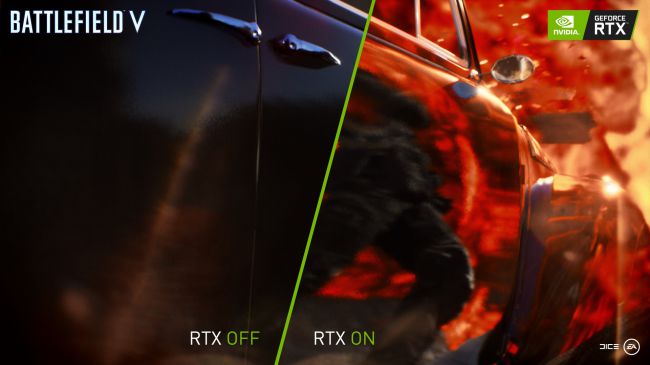
ทาง Microsoft เองนั้นได้บอกเอาไว้ครับว่าในวงการเกมนั้นเทคนิคเรื่อง Real-time raytracing ถือได้ว่าเป็นเทคนิคที่ผู้พัฒนาเกมได้ใฝ่ฝันเอาไว้มาอย่างเนิ่นนานว่าจะสามารถนำเอามาใช้งานได้อย่างจริงๆ จังๆ กับการพัฒนาเกม ซึ่งเจ้าเทคนิค Real-time raytracing นี้นั้นจะสร้างความสมจริงมากขึ้นในการเล่นเกมในเรื่องของการให้แสงเงาต่างๆ ในเกมอย่างเช่นเงาที่สมจริงซึ่งสะท้อนอยู่บนพื้นผิววัตถุหรือพื้นผิวน้ำเป็นต้นครับ

นอกเหนือไปจากผู้พัฒนาเกมจะได้รับประโยชน์ในเรื่องของการออกแบบเกมที่ง่ายขึ้นแล้วนั้น สำหรับผู้ใช้งานระบบปฎิบัติการ Windows 10 ที่ทำการอัพเดทเป็นเวอร์ชัน 1809 แล้วนั้นคุณจะสามารถใช้งาน DirectX Raytracing ได้ทันทีโดยไม่จำเป็นต้องไปนั่งปรับ developer mode เองอีกต่อไป โดยในปัจจุบันนี้นั้นเกมที่รองรับ DirectX Raytracing นั้นก็จะมี Battlefield 5 ซึ่งตัวเกมนี้จะเปิดใช้งาน DXR ผ่านทางการ์ดซีรีส์ RTX ได้เท่านั้น ณ ปัจจุบันนี้, Shadow of the Tomb Raider และ Metro Exodus ซึ่ง จะรองรับ DXR โดยตรง
หมายเหตุ – อย่างไรก็ตามการที่จะเปิดใช้ฟีเจอร์ DirectX Raytracing ได้นั้นคุณต้องมีกราฟิกการ์ดที่รอบรับเทคโนโลยีนี้ด้วยนะครับ โดยปัจจุบันนี้นั้นก็คงหนีไม่พ้น RTX 2080 Ti และ 2080 ของทาง NVIDIA นี่ล่ะครับ
หมายเหตุ 2 – ดูเหมือนเทคโนโลยี DirectX Raytracing นั้นจะได้รับความนิยมในการใช้งานพอสมควรดังจะเห็นได้ว่าในช่วงหลังจากนี้จะมีเกมอีกกว่า 21 เกมที่รองรับเทคโนโลยี DirectX Raytracing ผ่านทางเทคโนโลยี NVIDIA RTX ครับ
ที่มา : pcgamer

















